

By Adela D. Louie, Last updated: December 28, 2022
WhatsApp è stato senza dubbio uno dei servizi di messaggistica più diffusi oggi disponibili. WhatsApp ha attualmente più di 1.5 milioni di utenti attivi, il che dimostra l'importanza dell'applicazione.
Inoltre, WhatsApp potrebbe occasionalmente creare problemi per una serie di motivi. Tra i problemi che possono capitare nei dispositivi iOS ci sarebbe l'impossibilità di scaricare WhatsApp. Una volta che hai riscontrato un problema con il download di WhatsApp ma stai anche cercando una soluzione abbastanza affidabile, sei nel posto giusto.
In questo articolo, vorremmo quindi rivelare come risolvere i problemi di download di WhatsApp su iPhone così come mantenere la comunicazione con i tuoi cari. Uno degli strumenti consigliati può aiutarti facilmente ripristina i tuoi messaggi eliminati su WhatsApp su iPhone!
Parte 1: strumento ben regolato per risolvere i problemi di download di WhatsApp sul dispositivo iPhone - FoneDog iOS Data RecoveryParte #2: soluzioni su come risolvere i problemi di download di WhatsApp su iPhoneParte #3: Conclusione
Se continui ad avere problemi a risolvere i problemi di download di WhatsApp su iPhone, dovresti cercare assistenza professionale. In questo caso, consigliamo vivamente di utilizzare il file FoneDog Recupero dati iOS.
iOS Data Recovery
Recupera foto, video, contatti, messaggi, registri delle chiamate, dati di WhatsApp e altro.
Recupera i dati da iPhone, iTunes e iCloud.
Compatibile con gli ultimi iPhone e iOS.
Scarica gratis
Scarica gratis

Uno di questi strumenti è compatto con funzionalità che gli utenti possono utilizzare in seguito, quindi discuteremo qui come utilizzare FoneDog iOS Data Recovery per scaricare rapidamente i tuoi importanti file multimediali di WhatsApp. Inoltre, puoi persino utilizzare questo strumento per leggi i tuoi messaggi eliminati su WhatsApp.

Anche prima di fare clic sui video ma anche sulle immagini ottenute WhatsApp, molto spesso vengono scaricati in genere. Ma anche così, molti altri utenti riscontrano il problema che anche quando entrano in contatto con un database multimediale, ricevono un avviso di errore che afferma "Scaricamento fallito", o forse "Anche il download non è stato possibile”. Quindi, a meno che tu non stia lottando per risolvere i problemi di download di WhatsApp su iPhone, le soluzioni elencate di seguito ti aiuterebbero a risolvere questo problema di download multimediale all'interno dell'applicazione WhatsApp.
Prendi in considerazione la possibilità di spegnere così come dopo essere tornato al tuo iPhonereti mobili di . Quando ciò non funziona, facilita e successivamente disattiva la modalità aereo. Devi anche assicurarti che il tuo piano online sembri essere operativo ma anche che non hai raggiunto il tuo limite di dati.
Questa è un'altra ispezione essenziale relativa all'archiviazione da eseguire a volte quando WhatsApp e altri software non scaricheranno contenuti multimediali. Perché una volta che ti sforzi di salvare contenuti multimediali e WhatsApp non ha connessioni dirette allo spazio su disco del tuo dispositivo e alle foto, ti verrà mostrato un avviso di errore.
Per realizzare quest'ultimo, apri il file Impostazioni profilo software e quindi scegliere "Privacy" scelta. Successivamente, fare clic su "Foto"funzionalità, quindi e quindi scegli WhatsApp principalmente dal menu dell'applicazione, ma contribuisci anche a assicurarti"Tutte le foto" è stato verificato.
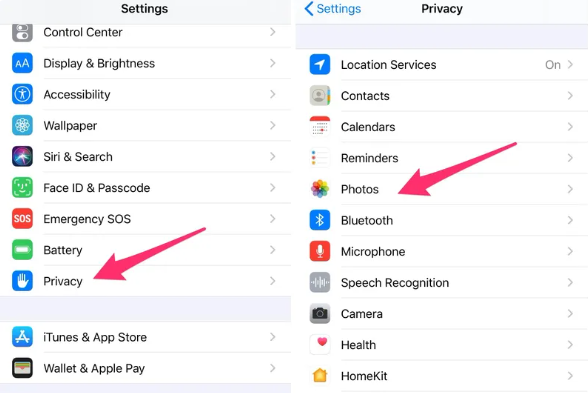
Avere spento e riaccendere di conseguenza l'iPhone potrebbe anche aiutare a risolvere questo problema. Spegni il telefono, quindi verifica per determinare se il problema con le funzionalità di download di WhatsApp è già stato restituito.
Il problema potrebbe essere all'estremo di WhatsApp. Perché una volta che i servizi cloud di WhatsApp sono inattivi, le funzionalità specifiche e le funzionalità di tale piattaforma potrebbero non funzionare sempre correttamente. Potresti anche utilizzare sistemi affidabili di terze parti. Rivelare eventuali problemi con detti controller di dominio WhatsApp.
Un altro modo per ricontrollare sembra essere che il tuo gadget abbia finora utilizzato un'altra versione più recente di WhatsApp. Diversi altri bug nelle versioni precedenti dell'intera applicazione finiscono per causare il fallimento di alcune funzionalità. Le versioni aggiornate includono la correzione di bug che riportano il processo di approvazione al normale funzionamento.
Per aggiornare WhatsApp al tuo gadget, accedi semplicemente al tuo App Store o Play Store e cerca WhatsApp e premi sull'opzione che indica "aggiornare".
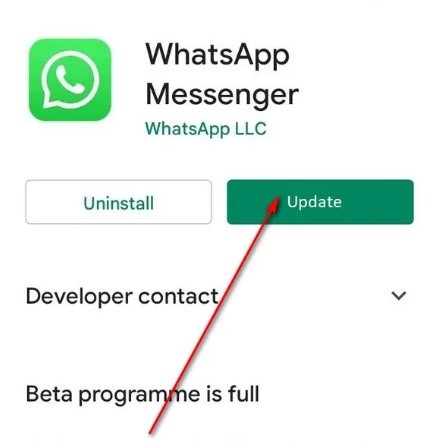
Se in qualche modo il problema persiste quando hai già provato tutte le soluzioni sopra menzionate, prova a ripristinare la configurazione di rete del tuo telefono, e ancora di più se riscontri difficoltà di connessione al Wi-Fi e altrimenti a Internet cellulare. Se usi iPhone, tocca semplicemente Impostazioni profilo, quindi dopo aver premuto l'opzione "Generale” quindi scegli l'offerta che indica chiaramente “Trasferisci o ripristina”, dopodiché seleziona il pulsante che indica chiaramente “cancella” e infine premere sull'opzione “Ripristina le impostazioni di rete".
Quando utilizzi un sistema operativo Android, vai su Impostazioni, quindi guarda e tocca quel pulsante che dice "Tethering e condivisione", dopodiché tocca la scheda che poi dice"Ripristina Wi-Fi, reti mobili e Bluetooth". Si prega di prendere in considerazione anche che le istruzioni adeguate per ciascun dispositivo varierebbero quindi notevolmente.
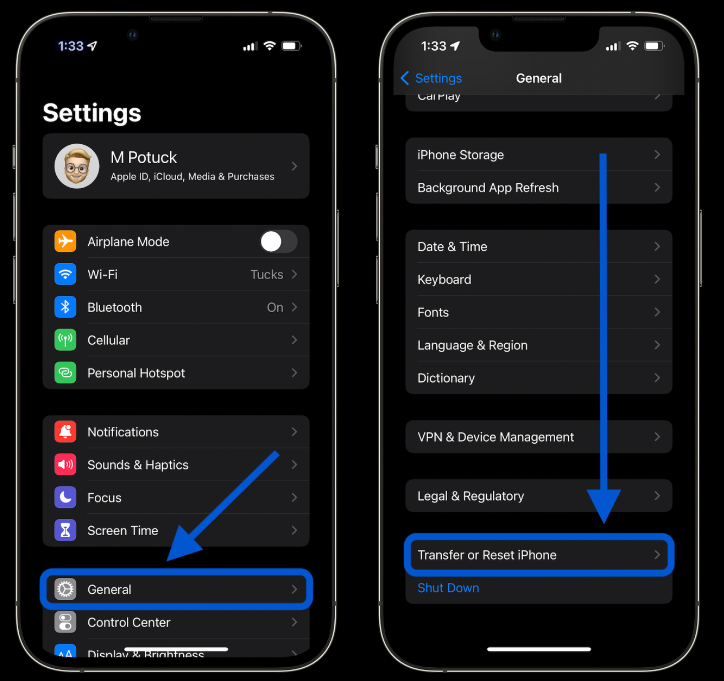
Persone anche leggereCome estrarre i messaggi di WhatsApp dal backup di iPhone [Guida 2022][Risolto nel 2022] Recupera selettivamente i messaggi WhatsApp persi (chat) dopo l'aggiornamento di iOS 14
Ci auguriamo che la soluzione delineata presentata sopra sia di grande aiuto per risolvere i problemi di download di WhatsApp su iPhone. O di questi, l'opzione manuale o l'opzione istantanea che utilizza FoneDog iOS Data Recovery, speriamo anche che tu possa realizzarlo. Questo è tutto per la piacevole giornata di oggi che ti aspetta.
Scrivi un Commento
Commento
iOS Data Recovery
Ci sono tre modi per recuperare i dati cancellati da un iPhone o iPad.
Scarica Gratis Scarica GratisArticoli Popolari
/
INTERESSANTENOIOSO
/
SEMPLICEDIFFICILE
Grazie! Ecco le tue scelte:
Excellent
Rating: 4.6 / 5 (Basato su 81 rating)